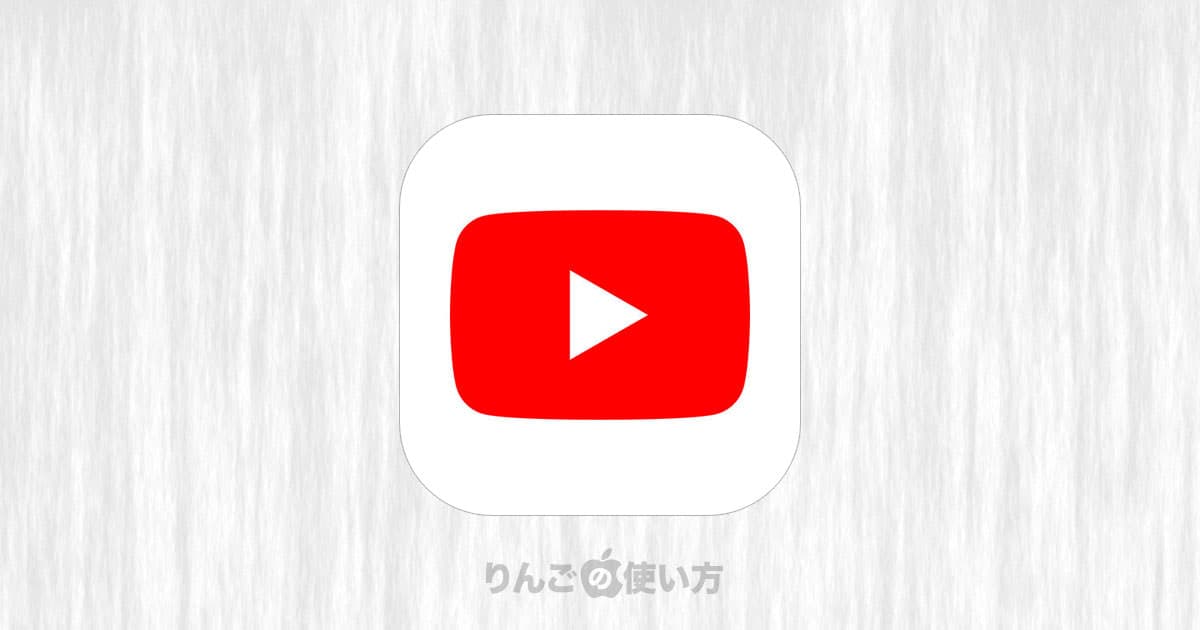スポンサーリンク
この記事ではiPhoneやiPadでYoutubeの動画を見るときに表示される字幕をカスタマイズする方法を紹介します。
動画を見ていると時々、字幕がものすごく読みにくいことがあります。
そんなときは文字の色や大きさ、さらに背景の色を変えてあげるとかなり見やすくなりますので、ぜひ試してみてください。
別の記事ではiPhone・iPadではなくMacやWindowsのブラウザでYoutubeで字幕のカスタマイズをする方法を紹介しています。こちらも併せてご覧ください。
[blogcard url=”https://iphone-manual.net/how-to-customize-youtube-caption-in-browser/”]
iPhone・iPad版のYoutubeで字幕のカスタマイズをする方法
iPhoneやiPadのYoutubeアプリで字幕を表示させると初期設定では以下のように表示されます。
試しにAppleのイベントWWDC 2021を日本語字幕表示にして見てみました。

iPhoneの初期の字幕は上のスクリーンショットのようなものです。この字幕スタイルは「アウトラインテキスト」という名前で白文字にうっすらと黒のフチが付いています。このスタイルは背景の色が明るいと文字が読みにくいです。

それを「大きな文字」というスタイルに変えるとこのようになります。文字自体は小さくなりますが背景の色が黒に変わるので見やすくなります。もしテキストが小さい場合は大きくすることも可能です。
ブラウザ版のYoutubeはYoutubeの動画で字幕の設定を変えることができるのですが、アプリ版のYoutubeはiPhone・iPadの「設定」を使います。
スポンサーリンク
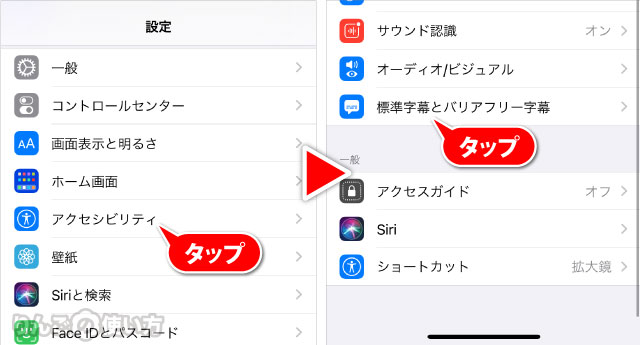
- 設定を開く
- 少し下にスクロールしてアクセシビリティをタップ
- 標準字幕とバリアフリー字幕をタップ
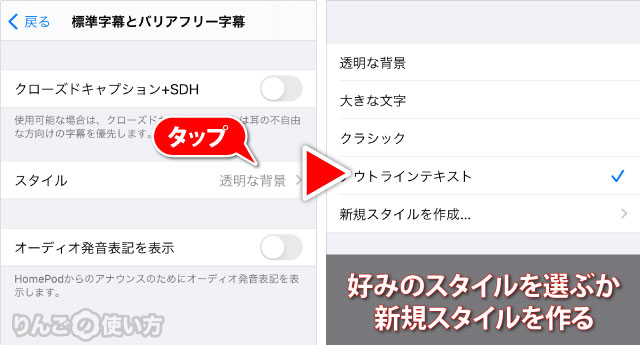
- スタイルをタップ
- 好みのスタイルを選ぶか新規スタイルを作成をタップ
「新規スタイルを作成」を選んだ場合、以下の項目を変更することができます。
- フォント
- フォントサイズ
- フォントカラー
- 背景色
- 背景の不透明度
- テキストの不透明度
- テキストの縁取り(テキスト・エッジ・スタイル)
- テキストハイライト
また作った字幕の表示スタイルは保存できるので、字幕を多用する人は用途や動画の背景色に合わせて表示スタイルを作っておくといいかもしれません。